Come trovare la versione dello schema di Active Directory
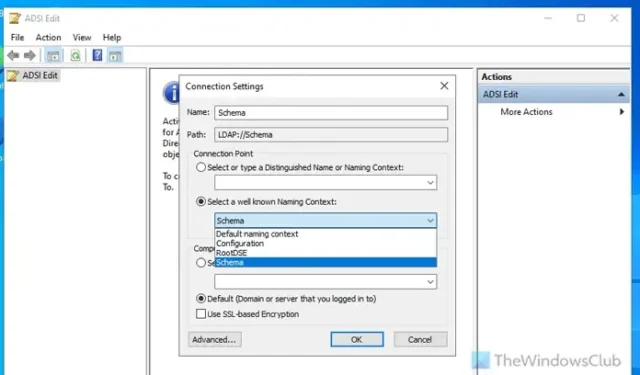
Se vuoi trovare la versione dello schema o la versione corrente dello schema di Exchange di Active Directory , ecco come puoi farlo. Puoi trovare la versione dello schema usando ADSIEDIT, Command Prompt e PowerShell in Windows Server 2025, 2022, 2019 e altre versioni precedenti di Windows Server.
Come trovare la versione dello schema di Active Directory
Per trovare la versione Schema di Active Directory, seguire questi metodi:
- Utilizzo di ADSIEDIT
- Utilizzo del prompt dei comandi
- Utilizzo di PowerShell
Per saperne di più su questi metodi, continua a leggere.
1] Utilizzo di ADSIEDIT
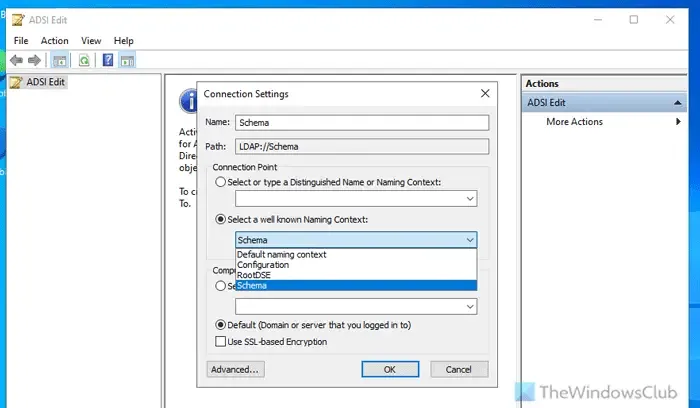
Per trovare la versione dello schema utilizzando ADSIEDIT, seguire questi passaggi:
- Premere Win+R > digitare ADSIEdit.msc e premere Invio.
- Fare clic con il pulsante destro del mouse su ADSI Edit e scegliere l’opzione Connetti a.
- Selezionare Schema dal menu a discesa Seleziona un contesto di denominazione noto .
- Fare clic sul pulsante OK.
- Fare clic sul contenitore DC.
- Fare clic con il pulsante destro del mouse su CN=Schema,CN=Configuration e selezionare Proprietà .
- Trova l’oggettoVersion.
2] Utilizzo del prompt dei comandi
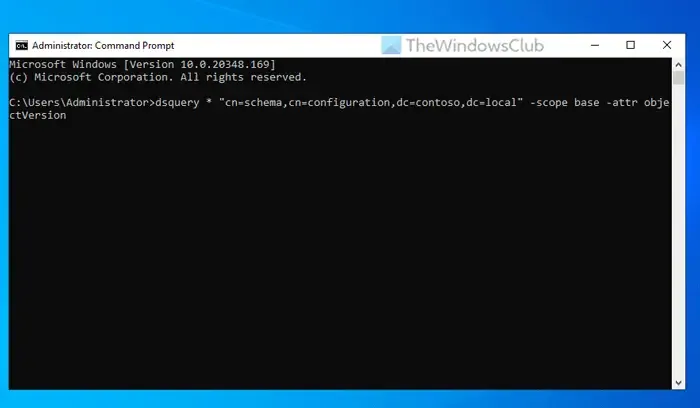
Puoi trovare lo stesso usando il parametro DSQuery. Per trovare la versione Schema di Active Directory usando il Prompt dei comandi, segui questi passaggi:
- Premi Win+R > digita cmd > premi Invio.
- Inserisci questo comando:
dsquery * "cn=schema,cn=configuration,dc=contoso,dc=local"-scope base -attr objectVersion - Trova l’oggettoVersion.
3] Utilizzo di PowerShell
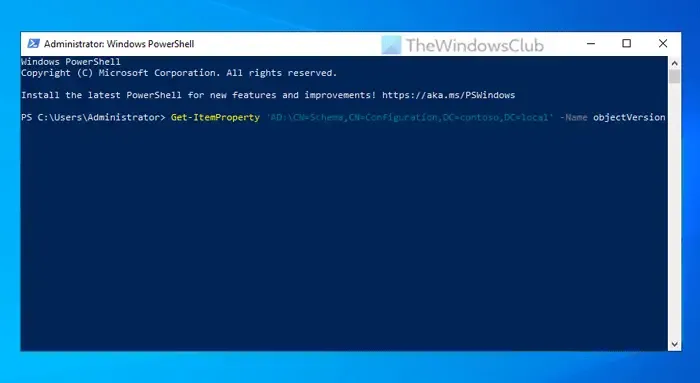
Per trovare la versione Schema di Active Directory tramite PowerShell, seguire questa procedura:
- Cerca PowerShell nella casella di ricerca della barra delle applicazioni.
- Fare clic sul singolo risultato della ricerca.
- Inserisci questo comando:
Get-ItemProperty 'AD:\CN=Schema,CN=Configuration,DC=contoso,DC=local' -Name objectVersion
Come trovare la versione dello schema di Exchange di Active Directory
Per trovare la versione dello schema di Exchange di Active Directory, seguire questi metodi:
- Utilizzo di ADSIEDIT
- Utilizzo del prompt dei comandi
- Utilizzo di PowerShell
Per saperne di più su questi metodi, continua a leggere.
1] Utilizzo di ADSIEDIT
Se vuoi trovare la versione Schema Exchange di Active Directory, devi fare la stessa cosa che hai fatto per trovare la versione Schema. Tuttavia, quando apri CN=ms-Exch-Schema-Version-Pt dopo aver aperto il contenitore DC.
Successivamente, trova l’attributo rangeUpper.
2] Utilizzo del prompt dei comandi
Per trovare la versione corrente dello schema di Exchange di Active Directory tramite il prompt dei comandi, attenersi alla seguente procedura:
- Apri il Prompt dei comandi sul tuo computer.
- Inserisci questo comando:
dsquery * "CN=ms-Exch-Schema-Version-Pt,cn=schema,cn=configuration,dc=contoso,dc=local"-scope base -attr rangeUpper
3] Utilizzo di PowerShell
Puoi usare Get-ItemProperty per trovare lo stesso usando PowerShell. Per trovare la versione corrente dello schema di Exchange di Active Directory, segui questi passaggi:
- Apri PowerShell sul tuo computer.
- Inserisci questo comando:
Get-ItemProperty "AD:\CN=ms-Exch-Schema-Version-Pt,cn=schema,cn=configuration,$((get-addomain).DistinguishedName)"-Name rangeUpper - Trova l’attributo rangeUpper.
Tutto qui!
Che cos’è il livello di schema di Active Directory?
Il livello Schema di Active Directory consente di trovare tutte le classi di oggetti che è possibile creare in una foresta di Active Directory. In altre parole, contiene definizioni formali di tali classi di oggetti. Ogni livello ha un diverso oggetto schema e attributi per Active Directory.
Come faccio a trovare lo schema master in Active Directory?
Per trovare lo schema master in Active Directory, cerca mmc nel prompt Esegui. Quindi, seleziona l’opzione Aggiungi/Rimuovi snap-in. Fai clic sull’opzione Aggiungi, fai doppio clic sull’opzione Schema di Active Directory e fai clic sul pulsante Chiudi. Quindi, fai clic con il pulsante destro del mouse sull’opzione Schema di Active Directory sul lato sinistro e scegli l’opzione Master operazioni.



Lascia un commento